Ne craignez pas Windows 8 sur les PC, rendez-le facile à utiliser
Windows 8 a été rendu public quelques semainesil y a longtemps, et déjà les experts en technologie dans les médias et la blogosphère l'appellent un échec. Certains utilisateurs craignent la nouvelle interface de «style métro» et l'absence de bouton Démarrer. Mais ce dont on parle rarement, ce sont les améliorations apportées au bureau et au système d'exploitation dans son ensemble.
La nouvelle interface moderne de l'OS est optimiséepour une utilisation sur une tablette ou un écran tactile. Bien que ce soit génial sur un appareil tactile, il n'est pas bien adapté à un PC traditionnel avec un clavier et une souris. Mais, vous pouvez rester sur le bureau autant que vous le souhaitez. J'utilise Windows 8 depuis un an au cours de ses différentes étapes de développement, et je l'utilise actuellement à plein temps sur ma boîte de production principale. En fait, je l'ai installé sur tous mes PC maintenant, et quand je reviens à Windows 7, il semble daté.
Microsoft a ajouté beaucoup de nouvelles superfonctionnalités du bureau dans Windows 8 et qui ont été gravement négligées par les médias. Il a amélioré la sécurité, la stabilité et fonctionne beaucoup plus rapidement. Il a acquis de nouvelles fonctionnalités telles que: Historique des fichiers, Réinitialisation PC, Actualisation PC, Espaces de stockage, intégration SkyDrive et plus encore.
Je conviens que l'entreprise aurait été plus sage defaire de l'interface utilisateur basée sur des tuiles une fonction d'arrière-plan sur les ordinateurs portables et de bureau traditionnels. Apple a la bonne idée avec OS X sur ses Mac. Alors que la société fusionne iOS et OS X, les fonctionnalités de type iOS ne sont pas la première chose que vous voyez lorsque vous allumez un Mac. Au lieu de cela, c'est le bureau comme vous vous en doutez et vous pouvez aller sur le LaunchPad pour une sensation mobile si vous le souhaitez.
Je mets au défi quiconque de trouver une version de Windowsc'est parfait dès la sortie de la boîte. Cela ne s'est jamais produit. Et la beauté de Windows est que vous avez la possibilité de le personnaliser pour qu'il fonctionne le mieux pour vous. Que vous utilisiez des réglages intégrés ou des logiciels tiers, vous pouvez obtenir ce dont vous avez besoin avec le nouveau système d'exploitation.
Voici quelques conseils pour vous débarrasser de quelques désagréments dans Windows 8 et faciliter son utilisation.
Récupérer le menu Démarrer
Les gens se plaignent le plusn'est pas un menu Démarrer. Bien qu'il n'y ait pas le bouton traditionnel dans le coin inférieur gauche auquel vous êtes habitué - vous pouvez obtenir le même type de fonctionnalité à partir du menu utilisateur avancé et de l'écran de démarrage. Une fois que vous vous y serez habitué et que cela ne prendra pas longtemps, vous découvrirez qu'il est en fait assez efficace. Mais je m'égare, vous voulez retrouver le bon vieux menu Démarrer - voici quelques solutions simples.
StarDock’s Start8
Ceci est mon remplacement préféré du menu Démarrer pourWindows 8. C'est un maigre 4,99 $ et il offre les mêmes fonctionnalités que le menu Windows 7 et plus encore. De plus, il vous permet de démarrer directement sur le bureau à chaque fois que vous allumez ou redémarrez votre ordinateur. Si vous voulez le meilleur des mondes gênants, vous pouvez également le configurer pour interagir avec le nouvel écran de démarrage.

Shell classique
Si vous voulez une solution Open Source gratuite, saisissezl'utilitaire Classic Shell de SourceForge. Non seulement il ramène la fonctionnalité du menu Démarrer, mais il est hautement personnalisable. Vous pouvez faire ressembler le menu à Windows 7, Vista, XP. Vous pouvez également le configurer pour contourner le nouvel écran de démarrage et démarrer directement sur le bureau.
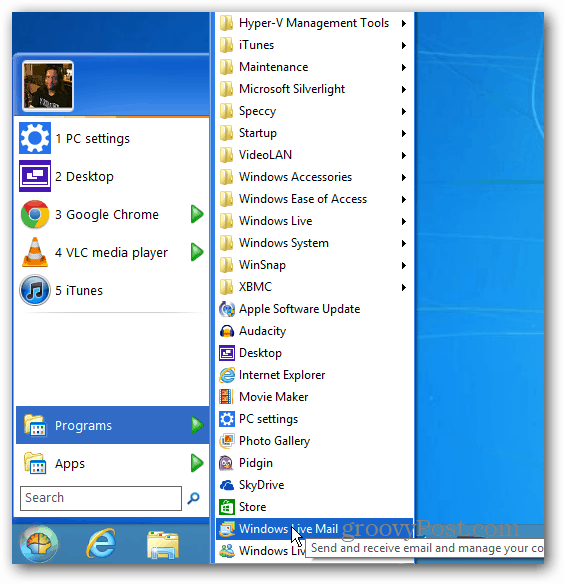
Restez dans l'environnement de bureau traditionnel
Windows 8 est configuré pour avoir vos photos, votre musique, vos PDFet les fichiers vidéo s'ouvrent dans ses nouvelles applications. Il ouvrira également des liens de messagerie dans l'application Mail. Sur un PC traditionnel, vous voulez faire avancer les choses et ne pas rebondir entre le bureau et l'interface utilisateur moderne. Pour rester dans l'environnement de bureau autant que possible, vous devrez modifier les associations de fichiers afin que les fichiers soient lancés dans les programmes de bureau. Changer cela facilement, et nous vous avons couvert avec les articles suivants.
- Ouvrir des fichiers PDF et des images sur le bureau
- Rendre la musique et la vidéo ouvertes dans les programmes de bureau
- Changer le client de messagerie par défaut dans Windows 8
Le moyen le plus simple consiste à modifier toutes les associations de fichiers en une seule fois en accédant au Panneau de configuration >> Programmes par défaut. Sélectionnez ensuite le lien «Associer les types de fichiers à un programme» et définissez vos fichiers pour qu'ils s'ouvrent dans les programmes de bureau.
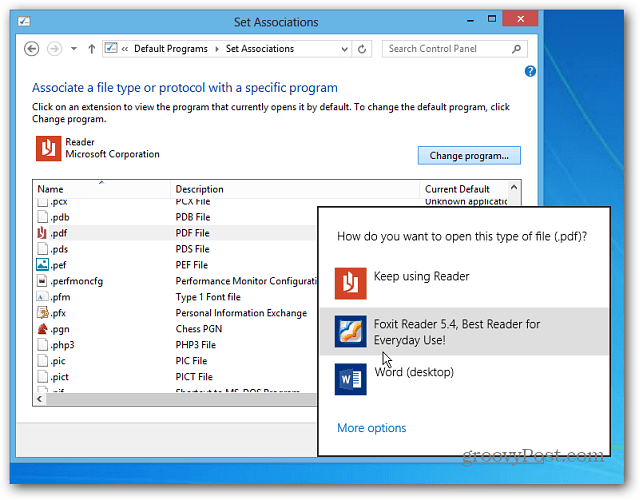
Les raccourcis clavier sont votre ami
Il n'y a rien de plus important à apprendre dans cette version de Windows que les raccourcis clavier. Consultez notre Guide des raccourcis clavier de Windows 8.

S'il y a quelque chose que vous vous demandez comment faire dans Windows 8, assurez-vous de consulter notre Guide complet de Windows 8. Je recommande de réserver en le marquant car nous le mettons à jour régulièrement.









laissez un commentaire